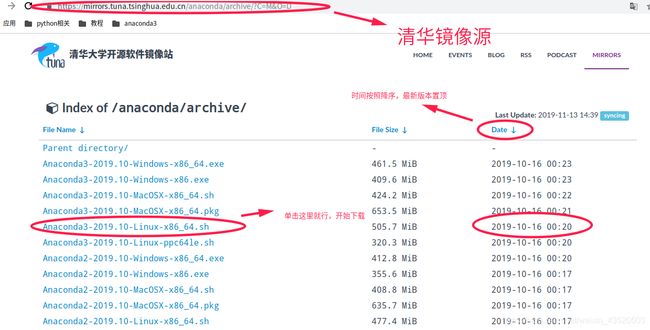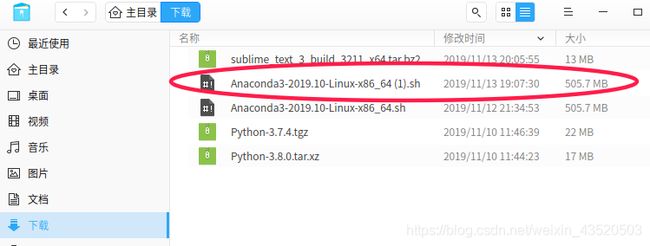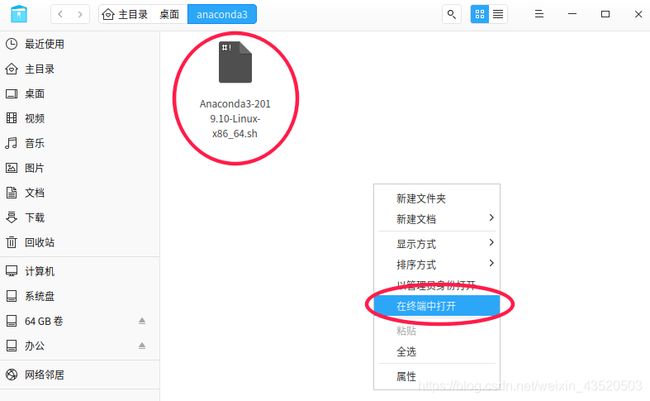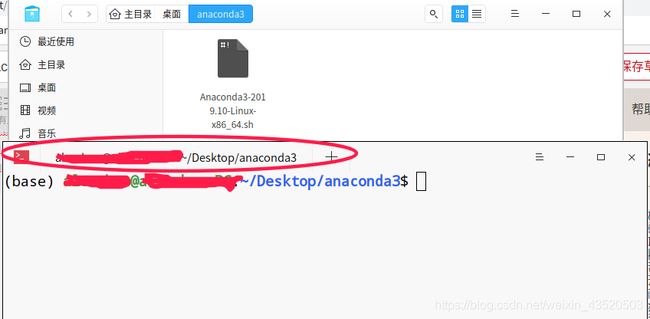Deepin、Linux中关于Anaconda3的配置与部署
Deepin/Linux中关于Anaconda3的超详细安装配置教程!!!收藏!!!
- 一、Anaconda3简介
- 二.Anaconda安装及配置
-
- 1. 下载
- 2、安装流程
-
- 2.1 下载安装包:
-
- 清华镜像站:
- 官网:
- 2.2安装包的安装(图例)
-
- 找到下载的安装包(.sh文件)
- 建议剪贴到其他路径下,我是把脚本放在了桌面目录下:
- 打开终端:
- 执行bash指令如下:
- 开始安装:
- 安装结束后:
- 2.3 anaconda环境配置:
一、Anaconda3简介
1、简单来说,Anaconda是Python的包管理器和环境管理器。
先来解决一个初学者都会问的问题:我已经安装了Python,那么为什么还需要Anaconda呢?原因有以下几点:
2、Anaconda附带了一大批常用数据科学包,它附带了conda、Python和 150 多个科学包及其依赖项。因此你可以用Anaconda立即开始处理数据。管理包。
3、Anaconda 是在 conda(一个包管理器和环境管理器)上发展出来的。在数据分析中,你会用到很多第三方的包,而conda(包管理器)可以很好的帮助你在计算机上安装和管理这些包,包括安装、卸载和更新包。
管理环境。
4、为什么需要管理环境呢?比如你在A项目中用到了Python2,而新的项目要求使用Python3,而同时安装两个Python版本可能会造成许多混乱和错误。这时候conda就可以帮助你为不同的项目建立不同的运行环境。还有很多项目使用的包版本不同,比如不同的pandas版本,不可能同时安装两个pandas版本。你要做的应该是在项目对应的环境中创建对应的pandas版本。这时候conda就可以帮你做到。
二.Anaconda安装及配置
1. 下载
直接在官网下载安装包,官网地址:https://www.anaconda.com/download/。
有很多道友推荐了清华数据源去下载anaconda,这里为各位也附上网址:https://mirrors.tuna.tsinghua.edu.cn/anaconda/archive/
注意:官网下载速度慢,但是实测.sh文件安装包括后期对conda指令的使用未发现异常。清华镜像源文件下载速度快,但是实测发现会出现HTTP错误或者数据源不可用等异常,需针对问题百度解决。后期有空为大家更新问题解决方案。
2、安装流程
2.1 下载安装包:
点击以上为各位提供的两个网址中任意一个均可,示例如下:
清华镜像站:
官网:
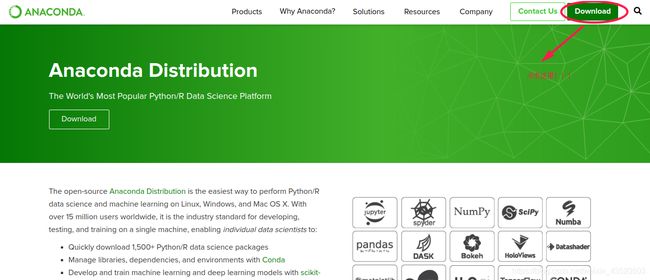
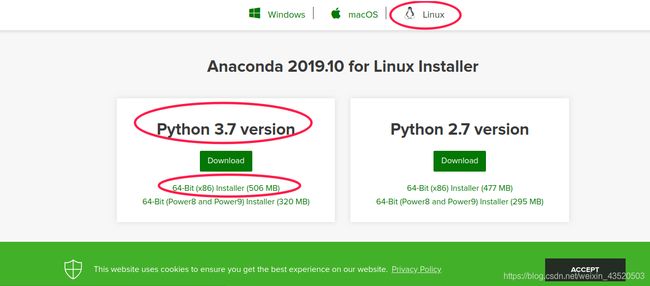
耐心等待就好了!本人亲测,可能是网速太烂,本着负责的态度,我用了一个通宵下载了500多MB的文件。。。。。。就为博得众看客一笑
2.2安装包的安装(图例)
找到下载的安装包(.sh文件)
建议剪贴到其他路径下,我是把脚本放在了桌面目录下:
打开终端:
执行bash指令如下:
bash Anaconda3-2019.10-Linux-x86_64.sh
![]()
开始安装:
安装过程中,看到提示“In order to continue the installation process, please review the license agreement.”(“请浏览许可证协议以便继续安装。”),点击“Enter”查看“许可证协议”。
在“许可证协议”界面将屏幕滚动至底,输入“yes”表示同意许可证协议内容。然后进行下一步。
安装过程中,提示“Press Enter to confirm the location, Press CTRL-C to cancel the installation or specify an alternate installation directory.”(“按回车键确认安装路径,按’CTRL-C’取消安装或者指定安装目录。”)如果接受默认安装路径,则会显示“PREFIX=/home//anaconda3”并且继续安装。安装过程大约需要几分钟的时间。
建议:直接接受默认安装路径。
安装器若提示“Do you wish the installer to prepend the Anaconda install location to PATH in your /home//.bash_profile ?”(“你希望安装器添加Anaconda安装路径在/home//.bash_profile文件中吗?”),建议输入“yes”。
注意:
路径/home//.bash_profile中“”即进入到家目录后你的目录名。
如果输入“no”,则需要手动添加路径。添加export PATH="/ /bin:$PATH"在“.bashrc”或者“.bash_profile”中。其中,“ ”替换为你真实的Anaconda安装路径。
当看到“Thank you for installing Anaconda!”则说明已经成功完成安装。
关闭终端,然后再打开终端以使安装后的Anaconda启动。
安装结束后:
没必要什么指令一大堆,安完了直接关掉终端再重启终端,就进入环境了。。。简单粗暴。

在终端中输入命令condal list,如果Anaconda被成功安装,则会显示已经安装的包名和版本号。
在终端中输入python。这条命令将会启动Python交互界面,如果Anaconda被成功安装并且可以运行,则将会在Python版本号的右边显示“Anaconda custom (64-bit)”。退出Python交互界面则输入exit()或quit()即可
2.3 anaconda环境配置:
-
创建新环境
conda create --name
注意:即创建的环境名。建议以英文命名,且不加空格,名称两边不加尖括号“<>”。 即安装在环境中的包名。名称两边不加尖括号“<>”。 如果要安装指定的版本号,则只需要在包名后面以=和版本号的形式执行。如:conda create --name python2 python=2.7,即创建一个名为“python2”的环境,环境中安装版本为2.7的python。
如果要在新创建的环境中创建多个包,则直接在
后以空格隔开,添加多个包名即可。如:conda create -n python3 python=3.5 numpy pandas,即创建一个名为“python3”的环境,环境中安装版本为3.5的python,同时也安装了numpy和pandas。 –name同样可以替换为-n。
提示:默认情况下,新创建的环境将会被保存在/Users/
/anaconda3/env目录下,其中, 为当前用户的用户名。 -
切换环境
conda activate
:这玩意是环境名字,自己设置的,别傻不愣登的照抄 -
退出环境
conda deactivate -
python模块的下载安装:
conda install xxx
xxx:模块名字,别瞎搞 -
环境的卸载:
请参考从删库到跑路的指令即可,嘻嘻。。。